texmaker mac是一款能够用于pdf文件编写的mac版LaTeX文档编辑器,它不仅集成了众多LaTeX开发文档所需的工具,还支持包括unicode,拼写检查,自动完成,代码折叠以及带有synctex支持和连续查看模式的内置pdf查看器,相比于word软件的可视化编辑界面,使用latex语言可以使用纯代码完成pdf文件的排版,对于初次使用的用户来说,软件的操作简单,一定会成为您在mac上编写latex文档的最佳选择。
而
texmaker 中文版是在mac版本的基础上进行中文语言界面的切换使用,通过软件界面的功能使用,从而有效的帮助您在latex文档上的编辑操作,充分发挥出软件所特有的强大功能。本站提供mac中文版下载,有需要的用户可以在本站下载!
注:下载包中有texmaker for mac中文版安装包以及软件安装必读文件,安装包在未使用时请不要轻易删除和更改文件类型。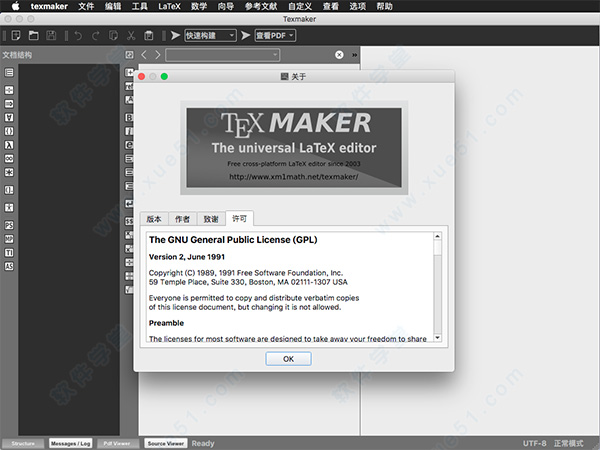
安装教程
1、在本站下载好mac文件包,打开dmg镜像文件,将“texmaker”拖入到“Applications”应用文件夹中进行安装或者双击“texmaker”执行镜像设备运行过程;
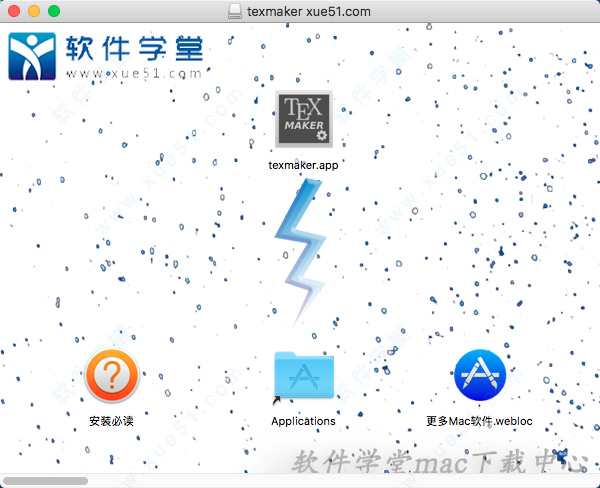
2、等待软件安装完成后运行软件,软件默认为中文语言界面,点击桌面功能栏中的“帮助”按钮,在弹出的下拉框中选择“关于texmaker”查看软件相关版本信息;
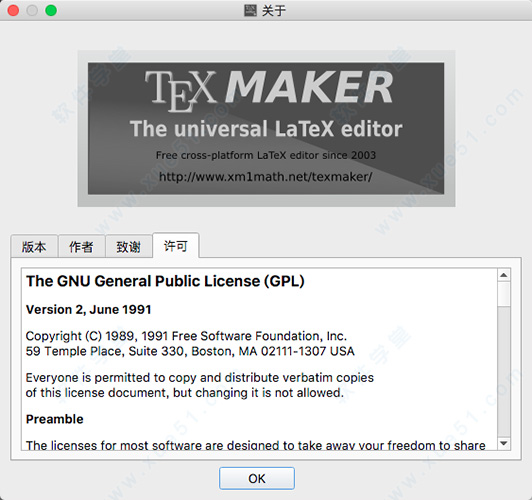
texmaker mac 配置
第一步,先设定环境变量。
第二步,如果是TeXLive,第一条命令选择TeXLive里面的文件夹目录就可以了。
如果是MikTex,则进入miktex安装后的目录文件中,依次找到文件miktex–> bin,第一行命令是打开"latex" -interaction=nonstopmode %.tex,第二行命令是"pdflatex" -synctex=1 -interaction=nonstopmode %.tex。
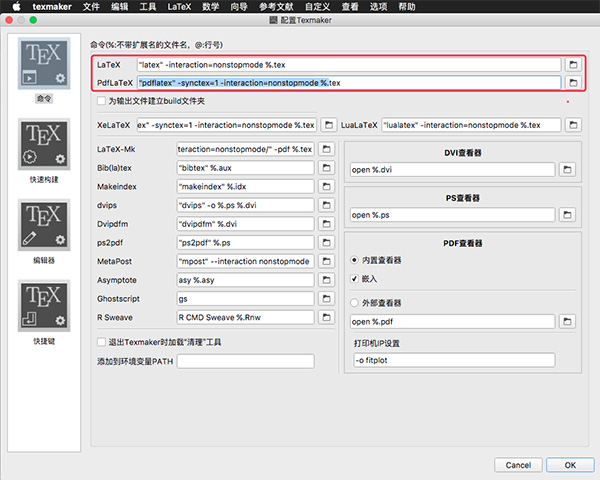
功能特色
1、“主模式”Texmaker允许您使用“主模式”轻松处理由多个文件分隔的文档。
2、“集成的Pdf查看器”该软件包括一个内置的pdf查看器,支持连续滚动和synctex。
3、“简单”编译使用预定义的“快速构建”命令进行“单击”编译。
4、数学符号只需点击一下即可插入370个数学符号。
5、自动生成该软件包含向导以生成最标准的LateX代码('Quick document','Quick Beamer Presentation','Quick letter',tabular,tabbing和array environments。
6、LaTeX文档该软件提供了广泛的LaTeX文档
7、错误处理该软件会在编译后自动查找在日志文件中检测到的错误和警告,并且只需单击一下即可到达文档中的相应行。
8、矩形块选择用鼠标+ Alt键轻松进行矩形选择。用户可以轻松剪切/复制/粘贴表格的列。
9、在文件夹中查找使用Texmaker,您可以搜索包含在文件夹(和子文件夹)中的所有乳胶文档中的文本。如果你点击一行,该软件将在右边的行打开相应的文档。
10、PDF查看器的旋转模式集成的PDF查看器支持旋转模式。
11、正则表达式支持您可以使用正则表达式进行“搜索和替换”。
12、完全渐近线支持(语法higlighting - 命令 - “单击”编译)
13、无限数量的片段用户可以通过键盘触发器定义无限数量的片段
14、Unicode编辑器Texmaker完全unicode并支持各种编码。
15、拼写检查器该软件在打字时包含拼写检查。
16、代码折叠所有\ part,\ chapter,\ section,..,\ begin {foo} \ end {foo}块都可以折叠。
17、代码完成键入时可以快速插入主要的LaTeX命令。
18、快速导航Texmaker包含一个“结构视图”,可在输入时自动更新。
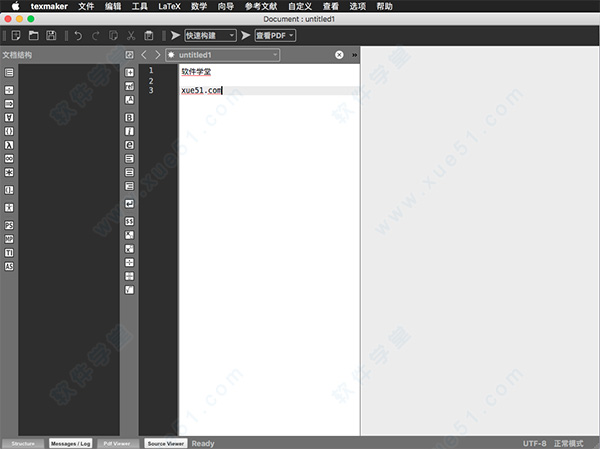
注意事项
部分Mac系统用户可能无法直接安装,若遇到【app已损坏,无法启动。你应该将它移到废纸篓。】提示时,建议进行以下操作:
1、打开系统偏好设置,选择【安全性与隐私】
2、点击右下角锁状图标,输入密码解除锁定
3、在【允许从以下位置下载的应用】的三个选项里,选择最下方的【任何来源】
4、重新启动程序
如果打开【安全性与隐私】后没有发现【允许从以下位置下载的应用】选项的用户,可以进行以下操作:
1、复制括号内代码:【sudo spctl --master-disable】;
2、在【应用程序】-【实用工具】中找到【终端.app】打开,粘贴之前复制的代码,回车键运行;
3、重新启动程序。

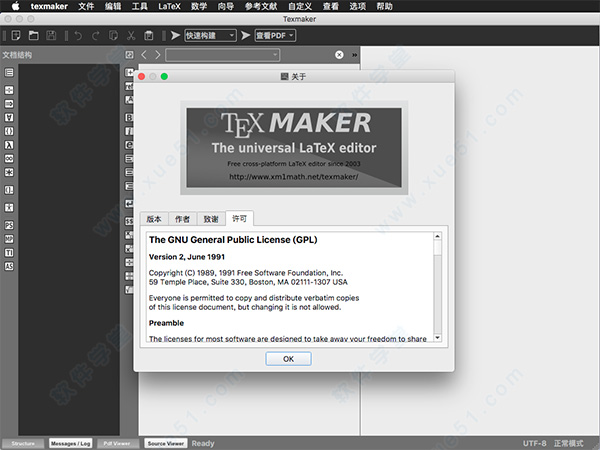
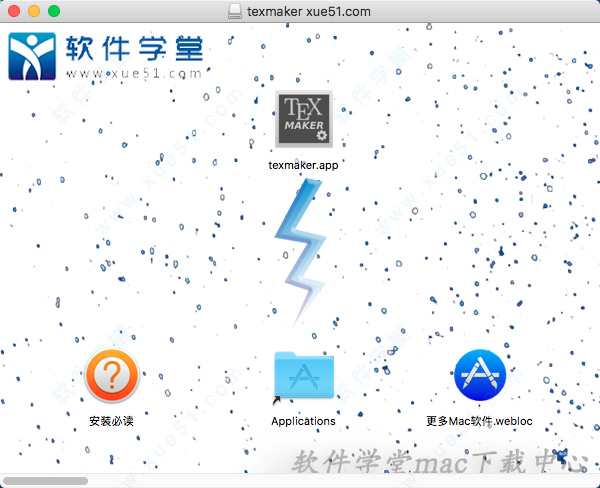
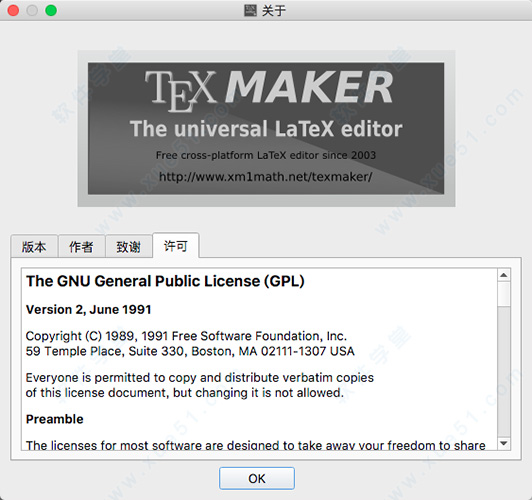
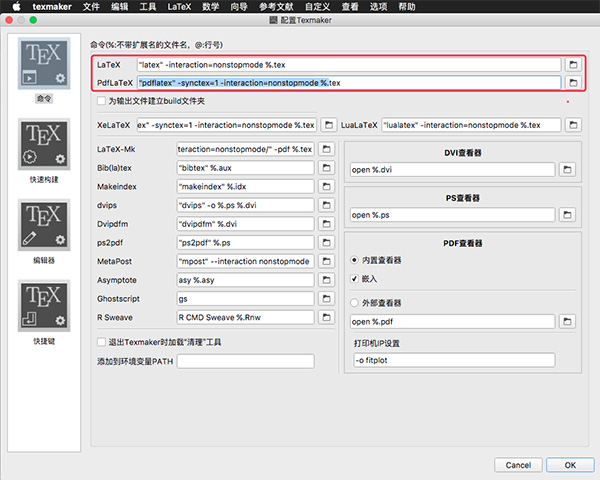
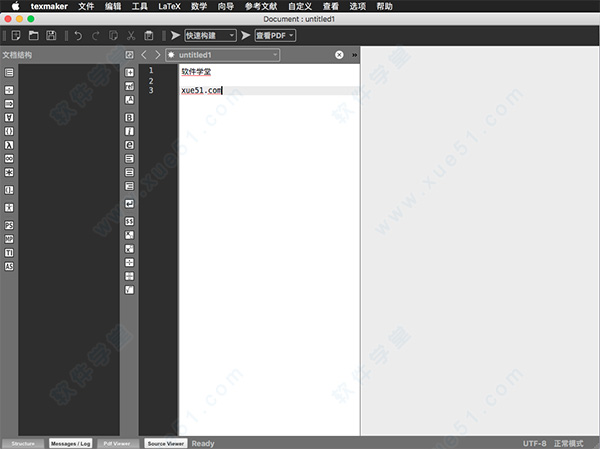



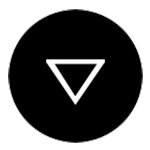
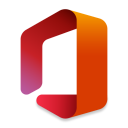
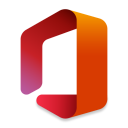
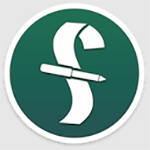

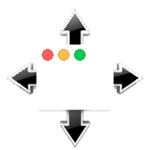
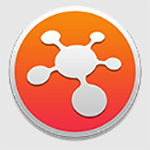
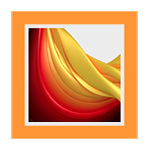



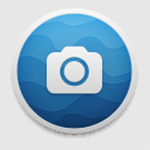

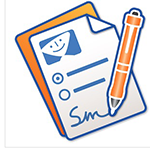
0条评论